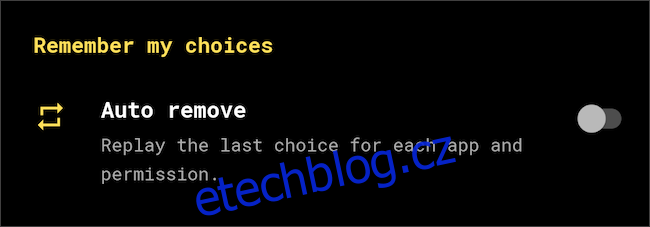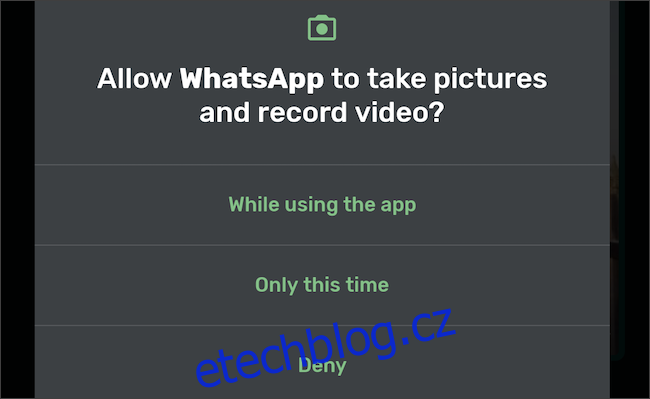Často instalujeme aplikace, které nehodláme otevírat více než několikrát. Takovým aplikacím byste neměli udělovat trvalý přístup k datům vašeho telefonu. Android vám umožňuje nabízet jednorázová oprávnění, takže když jsou aplikace nečinné, nemohou vás sledovat.
Dočasná oprávnění dostupná pro zařízení se systémem Android 11 a novějším lze použít pro citlivá oprávnění, jako je fotoaparát a GPS.
V případě, že máte telefon na starší verzi Androidu, můžete využít placenou aplikaci třetí strany, tzv Vyhazovač nastavit jednorázová oprávnění. Zde je návod, jak je používat.
Udělte dočasná oprávnění pro Android
Když poprvé spustíte aplikaci v systému Android a požádá o přístup, dialogové okno povolení bude mít tři možnosti. Chcete-li schválit dočasné oprávnění, vyberte možnost „Pouze tentokrát“. To znamená, že jakmile aplikaci opustíte, Android ji automaticky odvolá a aplikace vás o to požádá znovu při příštím otevření.
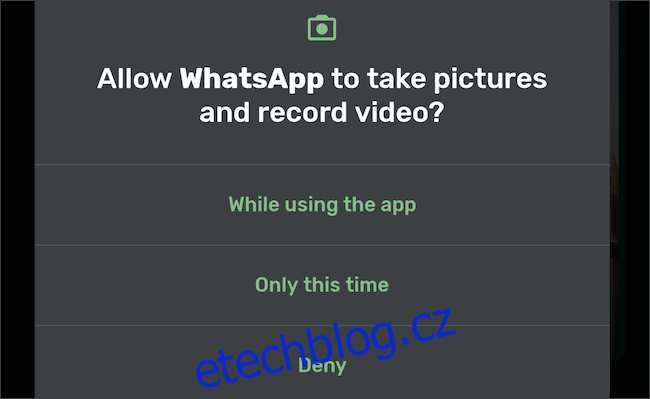
Chcete-li povolit jednorázová oprávnění pro stávající aplikace, přejděte do aplikace Nastavení > Aplikace a oznámení > Zobrazit všechny aplikace.
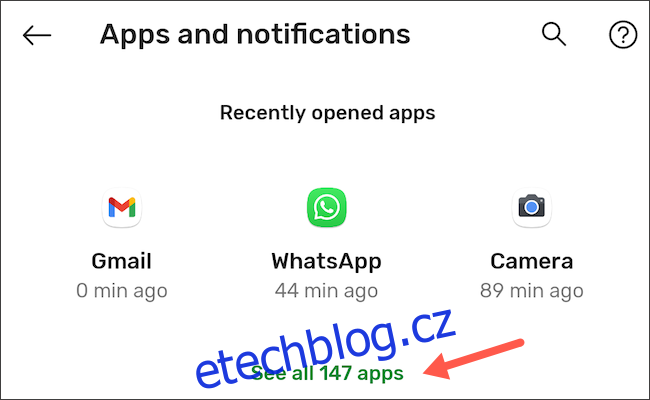
Vyhledejte aplikaci, jejíž oprávnění chcete upravit.
Přejděte na „Oprávnění“ a vyberte oprávnění, která má aplikace vyžadovat při každém použití, například „Mikrofon“ nebo „Fotoaparát“.
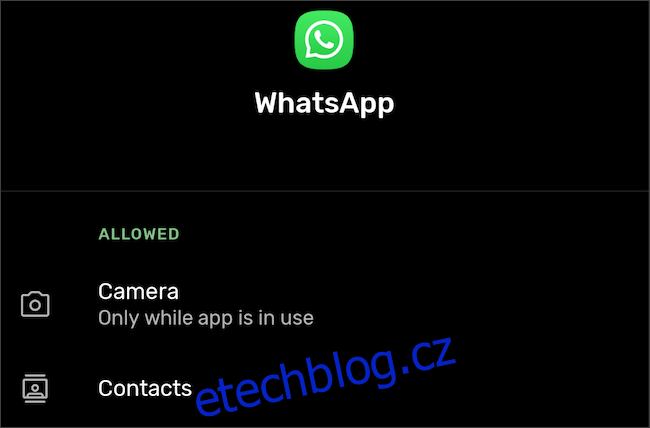
Zde přepněte nastavení „Pokaždé se zeptat“.
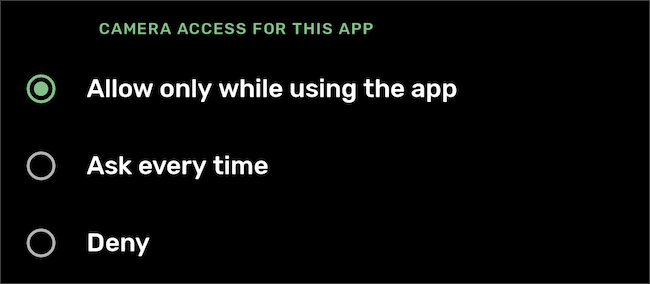
Udělte dočasná oprávnění pro Android pomocí Bouncer
Jakmile budete mít Vyhazovač aplikaci nainstalovanou v telefonu nebo tabletu Android, spusťte ji a podle pokynů na obrazovce nakonfigurujte službu.
Nyní, kdykoli udělíte oprávnění, Bouncer vám zašle oznámení s dotazem, zda si jej chcete ponechat nebo odebrat. Pokud povolení potřebujete na několik okamžiků, například když se pokoušíte zavolat Uberu, a nevadí vám, že aplikace čte vaše GPS data, můžete v oznámení stisknout tlačítko „Naplánovat“, které dá Bouncerovi pokyn, aby jej odvolal po definované časové období.
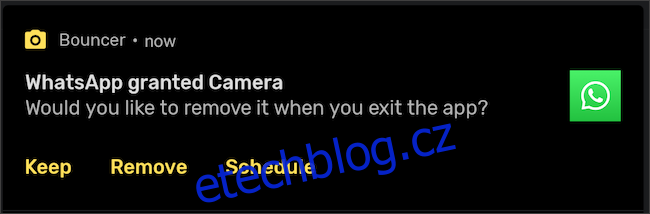
Ve výchozím nastavení si Bouncer pamatuje vaše zvyky. Když tedy aplikaci požádáte, aby odebrala nebo ponechala jakékoli oprávnění pro aplikaci, příště akci automaticky zopakuje. Pokud například vždy odeberete přístup Uberu k poloze, Bouncer to po prvním použití udělá sám.
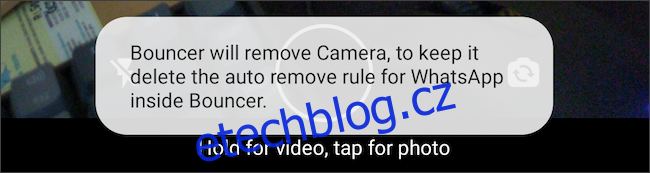
V případě, že tato funkce není ve výchozím nastavení k dispozici, můžete ji povolit ručně klepnutím na ikonu ozubeného kola v pravém horním rohu aplikace Bouncer a přepnutím možnosti „Automaticky odebrat“.